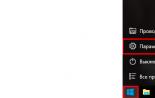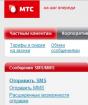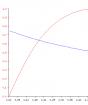Скриншоты Adobe Flash Player.
Adobe прекратила поддержку флеш на Андроид, поэтому не во всех современных устройствах на операционной системе Android установлен Adobe Flash Player, разработчики заменяют его другими технологиями воспроизведения видео например HTML5. Установить Флеш плеер обычным способом из Google Маркет также не получается, т.к. он там отсутствует.
Большинство браузеров, в Android устройствах уже не поддерживают воспроизведение Flash анимации из соображений безопасности (для Flash Player не выходят обновления под Android). А Flash Player просто необходим для воспроизведения видео на Вашем любимом сайте. И Вы ломаете голову над вопросом можно ли и как установить Adobe Flash Player на Андроид телефон или планшет. Далее постараемся подробно разобрать процесс установки Adobe Flash Player на Android.
Видео: Как установить Флеш плеер на Андроид
Установка Флеш Плеера на Андроид
Установка
Итак для того чтобы воспроизводить Flash нам понадобится из Маркета установить браузер Boat Browser, он поддерживает работу с Flash. Возможно Вы найдете и другие браузеры с поддержкой Flash но мы остановимся на этом браузере. Итак устанавливаем браузер Boat Browser из Play Маркет:
Устанавливать Adobe Flash Player будем не из Маркета поэтому надо разрешить установку приложений из неизвестных источников. Наш источник надежный — это официальный сайт Macromedia , компании которая выпускает Флеш плеер на Андроид, в этом вы убедитесь при скачивании
Для этого на Android устройстве заходим в настройки, пункт безопасность и выставляем галочку в пункте неизвестные источники:
Теперь качаем последнюю поддерживаемую версию флеш плеера для вашей версии Android из архива версий Adobe, для этого в браузере устройства перейдите по одной из ссылок, можно использовать только что установленный браузер:
Чтобы скачать Флеш Плеер для Андроид выберите нужную ссылку:
Adobe Flash Player для Android 2.x и Android 3.x
Adobe Flash Player для Android 4.x
Запустите загруженный файл и начнется установка Adobe Flash Player
По окончании установки Adobe Flash Player готов к работе.
Теперь осталось активировать Flash в настройках браузера Boat Browser: заходим в Настройки, Настройки веб-содержимого, Включить Flash плагин, Включать всегда:
Все теперь на нужном Вам сайте будет отображаться Flash содержимое
Отключаем неизвестные источники
Теперь для безопасности отключим возможность установки приложений из неизвестных источников, для этого в настройках в пункте безопасность снимите галочку с пункта неизвестные источники:
Заключение
Несмотря на то что Flash Player все же можно установить на Android, лучше поискать сайты использующие для воспроизведения HTML5. HTML5 поддерживают практически все браузеры и не потребуется устанавливать дополнительные приложения. Кроме того ввиду того что прекращена официальная поддержка Adobe Flash Player на Android, в нем могут быть неисправленные уязвимости.
Обновлено
Если Флеш не работает или есть ошибки
После написания статьи вышел браузер Puffin, попробуйте его как вариант. В большинстве случаев он решает проблему с флеш плеером на Андроид 5, а также на многих сайтах:
Компания гугл выпустила новое обновление операционной системы андроид с версии android 5.0 Lolipop до android 6.0 Marshmallow и многие топовые смартфоны получили это обновление. Если у Вас стоял Flash player для андроид 5.0 то после обновления с flash player ничего не произойдет, его работоспособность не стала хуже, а стала только лучше, наверное из за новой более оптимизированной оперативной системы. Протестировал работу флеш плеера в браузере Dolphin я заметил что по сравнению с предыдущей версией андроид загрузка элементов стала быстрее, а работа флеш плеера стала стабильнее, тестировал на сайтах с онлайн контентом. Игры и приложение Вконтакте работают отлично, с этим обычно были проблемы в прошлой версии андроид. Вообщем на этом все, для загрузки flash player нажмите на кнопку скачать.Флеш плеер будет поддерживатся как на андроид 6.0 так и на андроид 6.0.1
- Для установки Вам потребуется зайти в Настройки, далее в раздел Безопасность и поставить галочку напротив Неизвестные источники.
- Для работы с флеш плеером вам нужно — или в других браузерах работать не будет.
Видео обзор как установить флеш плеер на андроид 6
Нас часто спрашивают о том, как можно установить и использовать Adobe Flash Player на Android. Видеоформат Flash по-прежнему занимает ведущее место в интернете, и заставить его работать на Android-устройствах бывает не всегда легко. Но все же это возможно – с небольшой помощью. Читайте нашу статью о том, как установить Adobe Flash Player на Android. На данный момент у нас имеется только два проверенных способа для этого.
Как установить Flash Player на Android Nougat
Как мы знаем, Adobe Flash Player не поддерживался на Android, начиная с версии 11.1, поэтому, если вы хотите просматривать контент формата Flash, вы должны задействовать сторонний браузер. Некоторые сайты предлагают скачать файл APK, который может установить Flash на вашем девайсе, но не будьте слишком беспечными – такие файлы зачастую оказываются вредоносным ПО. Самым безопасным способом для использования флэш-плеера на Android является одно из двух нижеуказанных приложений, которые доступны в магазине Play Store.
Puffin Browser
Puffin Browser обладает двумя преимуществами над другими браузерами, например, Dolphin Browser и FlashFox. Во-первых, он регулярно обновляется до новейшей версии Flash. Во-вторых, он способен эмулировать мышку и клавиши со стрелками в виде оверлея, благодаря чему у вас будет ощущение работы как с настольным ПК.
Также скажем, что Puffin Browser воспроизводит флэш-контент из облачного хранилища, вследствие чего проигрывание файлов может быть немного прерывистым, и причина тому – получение данных с зарубежных серверов. Мы рекомендуем уменьшать качество Flash-видео в настройках браузера, если у вас будет такая ситуация.
В целом этот браузер является нашим выбором для лучшего просмотра флэш-контента на Android. Он бесплатен и работает почти при любых обстоятельствах.
Флэш-плеер и браузер Photon
Мы были очень разочарованы производительностью бесплатной версии флэш-плеера для Android, которая находилась в вверху хит-листа в магазине Play Store. К тому же в ней было полно рекламных баннеров, требующих оплаты за обновление, да и производительность немного лагала.

Лишь после оплаты в Photon исчезнет ужасная реклама, хотя в отношении Puffin здесь другая ситуация – он существует только в бесплатной версии. Добавим, что в Photon есть режим мышки, в котором дисплей выступает в роли эмулятора трекпада и клавиатуры, а это может быть полезно для игр.
Другие Android-браузеры с поддержкой Flash
Flashfox обещает поддержку формата Flash для Android, однако когда мы тестировали этот браузер в нашем Huawei Mate 9 в ноябре этого года, в нём произошёл сбой, поэтому теперь мы не будем рекомендовать его. Несмотря на то что дизайн в Flashfox проще, чем у других браузеров, он не может быть конкурентоспособным с точки зрения производительности или функциональности.
Dolphin Browser уже долгое время считается одним из лучших флэш-браузеров для использования Flash-плеера на Android. Однако в настоящее время структура приложения кардинально изменилась. Теперь имеется отдельное приложение Dolphin Flash Player, которое почти бесполезно для сайтов с видеоэлементами Flash, и которое может воспроизводить лишь отдельные видеофайлы.
Как установить Flash Player на Android 6.0 Marshmallow
Если вы имеете дело с более старой версией Android, чем Nougat, вышеуказанные приложения будут работать вполне неплохо. Adobe, может, и повернулась к вам спиной, но эти браузеры по-прежнему будут с вами.
Как установить Flash Player на Android 5.0 Lollipop
Последняя версия Android с поддержкой формата Flash была Ice Cream Sandwich, поэтому, если в вашем девайсе установлена Lollipop, вы можете всего лишь задействовать два браузера, которые мы упоминали выше – Puffin и Photon.
Как установить Flash Player на Android 4.4 KitKat
Ситуация с KitKat аналогично ситуации с Lollipop: вы можете использовать Flash только с помощью рассмотренных браузеров, так как этот видеоформат в KitKat официально не поддерживается.
Как установить Flash Player на Android 4.1, 4.2, 4.3 Jelly Bean
Вам не стоит волноваться, если у вас присутствует такая древняя версия Android, как Jelly Bean – вы сможете использовать Flash Player, применив процедуру для версии Nougat.
Как установить Flash Player на Android 4.0 Ice Cream Sandwich
До этой версии Android имелась официальная поддержка Flash Player. Вам нужно всего лишь установить флэш-плагин, скачав его из Play Store.
Использование Flash Player на Android: заключение
Браузер Puffin является решением, которое мы крайне рекомендуем. Он быстр, надёжен и обладает большинством нужных функций. Единственным преимуществом браузера Photon над Puffin можно назвать то, что он не нуждается в постоянном подключении к интернету.
Вот так можно установить Adobe Flash Player на любое Android-устройство. А какие приложения вы уже использовали? Расскажите нам об этом в комментариях.
Компания гугл выпустила новое обновление операционной системы андроид с версии android 5.0 Lolipop до android 6.0 Marshmallow и многие топовые смартфоны получили это обновление. Если у Вас стоял Flash player для андроид 5.0 то после обновления с flash player ничего не произойдет, его работоспособность не стала хуже, а стала только лучше, наверное из за новой более оптимизированной оперативной системы. Протестировал работу флеш плеера в браузере Dolphin я заметил что по сравнению с предыдущей версией андроид загрузка элементов стала быстрее, а работа флеш плеера стала стабильнее, тестировал на сайтах с онлайн контентом. Игры и приложение Вконтакте работают отлично, с этим обычно были проблемы в прошлой версии андроид. Вообщем на этом все, для загрузки flash player нажмите на кнопку скачать.Флеш плеер будет поддерживатся как на андроид 6.0 так и на андроид 6.0.1
- Для установки Вам потребуется зайти в Настройки, далее в раздел Безопасность и поставить галочку напротив Неизвестные источники.
- Для работы с флеш плеером вам нужно — или в других браузерах работать не будет.
Видео обзор как установить флеш плеер на андроид 6
Разработчики браузеров, как и сама компания Adobe, постепенно отказываются от поддержки Flash Player. Многие компании вовсе предлагают байкотировать его из-за большого количества проблем с совместимостью и безопасностью. Однако некоторые ресурсы в интернете все еще используют Flash Player, и чтобы получить их необходимо дополнительно устанавливать специальное приложение, поскольку на официальном уровне в Android данной функции нет. Стоит отметить, что различные сайты предлагают автоматическую установку Flash Player, однако мы не рекомендуем делать это, поскольку под видом данного приложения могут скрываться различные вирусы и черви. Самый простой способ воспользоваться Flash Player, это установить браузер с его поддержкой. Мы рассмотрим несколько вариантов.
Dolphin Browser
По умолчанию Flash Player отключен в данном браузере, однако его можно активировать в настройках программы. Запустите Dolphin Browser, зайдите в раздел “Меню” > “Настройки” > “Веб-содержимое” и открывшемся диалоговом окне выставите переключатель в положение Always on (всегда включен) или же On demand (По запросу).

После этого откройте любой сайт с поддержкой Flash Player. Браузер сам предложит скачать необходимый плагин, вам лишь потребуется разрешить установку из неизвестных источников.
Puffin Browser
Отличный бесплатный браузер с поддержкой Flash Player и частыми обновлениями. Благодаря обработке всего Flash-контента в облаке, поддерживается самая последняя версия данного плагина. Одной из главных фишек Puffin Browser является эмуляция полноценной мышки и клавиатуры, что делает серфинг еще более комфортным.

FlashFox
Еще одним вариантом является использование браузера FlashFox. Стоит лишь отметить, что Android поддерживал Flash до версии 11, то есть контент, разработанный под более новой версией воспроизводиться не будет. Также данный браузер является платным, а в бесплатной версии присутствует большое количество надоедливой рекламы.

Данная инструкция подходит для устройств с Android 6.0 Marshmallow, однако на более старых версиях Android данные методы также сработают без каких либо проблем.